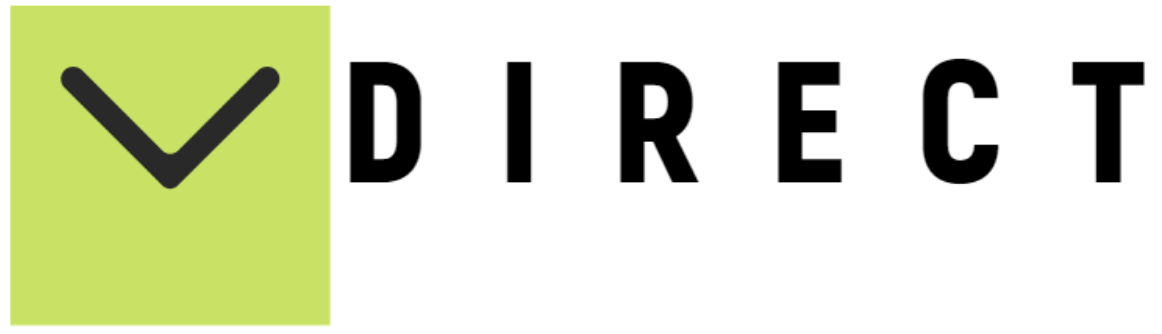Ви читаєте цю статтю в веб-браузері. Але що, якщо ви хочете вийти в Інтернет без використання браузера взагалі? Це взагалі можливо? І з чого б ти взагалі цього хотів?
- Навіщо використовувати Інтернет без браузера?
- Завантаження файлів без переглядача
- FTP
- Wget
- PowerShell
- BitTorrent
- завивати
- Встановити програмне забезпечення без переглядача
- Магазин програм
- Менеджер пакунків
- Адреса ел. адреса
- Групи новин
- RSS
- Клієнти чату
- Без перегляду
- Рись
- Telnet
- Так багато альтернатив веб-браузеру!
- Ви коли-небудь опинялися без веб-браузера? Можливо, ви бажаєте використовувати інструкції командного рядка для завантаження програмного забезпечення або користуватися Usenet поверх Reddit. Розкажіть нам більше в коментарях.
Веб-браузери неймовірно популярні, навіть з'являються на Smart TV. Але чи знаєте ви, що вам не потрібен браузер, щоб вийти в інтернет? Незважаючи на життєво важливе значення для перегляду веб-сторінок, браузери не є повністю необхідними. Це дійсно залежить від того, що ви плануєте робити в Інтернеті.
Зрештою, Інтернет існував до появи всесвітньої павутини. Доступні багато інших інструментів і протоколів, які дозволяють вам працювати без браузера.
Навіщо використовувати Інтернет без браузера?
Все це звучить трохи шалено, чи не так? З якого дива хтось захоче отримати доступ до Всесвітньої павутини без браузера? Ну, це не так шалено, як ви думаєте.
- Безпека і конфіденційність: можливо, ваша система зламана. Віруси часто обмежують доступ до вашого браузера і відвідувані вами сайти. Крім того, ви можете не мати доступу до веб-сайту, який хочете відвідати, або завантажити потрібний вам файл.
- Немає переглядача: ваш переглядач може не працювати. Це могло бути вилучено; можливо, у вас ніколи не було одного в першому місці (незвично, але не неможливо). Вам потрібно знати, як завантажити Chrome (або вибрану вами програму для перегляду сторінок) без браузера.
- Переглядач заблоковано. Існує також ймовірність того, що ваш браузер заблокований для виходу в Інтернет. Чи працюють батьківські налаштування на вашому комп'ютері? Ви на роботі, намагаєтеся вийти в інтернет, коли ви повинні працювати? Якщо це так, то що слід тільки для ради; Ви дотримуєтеся інструкцій на цій сторінці на свій страх і ризик.
- Повільне з "єднання: це може вплинути на здатність вашого комп'ютера завантажувати файли HTML. Можливо, реклама або сценарії браузера уповільнюють ваше з'єднання? Час очікування на сайті, але файл необхідний?
- Старий ПК з несумісним браузером: на повільних ПК також виникають проблеми із запуском сучасних веб-сторінок. Це може бути або проблема з обробкою, або ваш браузер може зіткнутися з труднощами при перегляді багатьох популярних сайтів.
Завантаження файлів без переглядача
У вас немає браузера, але вам потрібно завантажити файл. Можливо, вам потрібно знати, як встановити веб-браузер, якщо у вас його немає; можливо, це щось зовсім інше. У вас немає додаткового пристрою і, звичайно, немає способу передачі даних, скажімо, зі смартфона на ваш комп'ютер.
Як ти збираєшся це зробити?
FTP
Можливо, найочевидніший спосіб отримати файли - це використовувати FTP. У вас є два варіанти: один - це виділений FTP-клієнт (наприклад, FileZilla). Інший полягає у використанні командного рядка.
Використовувати Windows PowerShell і FTP для завантаження файлу просто. Просто введіть команду ftp, потім використовуйте:
open ftp.domain.name
Коли буде запропоновано ввести облікові дані, зробіть це. Використовуйте команди put і get для пересування даних на віддалений сервер і з нього. Потрібно більше? Введіть help у вікні PowerShell у командному рядку ftp.
Для використання FTP у терміналі Linux використовуйте:
ftp domain.name
Ви також можете використовувати IP-адресу домену, або якщо вам потрібно увійти в систему:
ftp Ця електронна адреса захищена від спам-ботів. Вам необхідно увімкнути JavaScript, щоб побачити її.
Якщо вам буде запропоновано ввести ім'я користувача і пароль, зробіть це. Коли з'єднання встановлено, використовуйте звичайні команди Linux для навігації за файловою структурою. Готові звантажити файл? Почніть з налаштування локальної теки звантаження:
lcd /home/user/yourdirectoryname
Потім просто використовуйте команду get:
get filename
Wget
wget є вбудованою функцією в Linux (і може бути встановлена за допомогою сторонніх інструментів в Windows і macOS). Ідеально підходить для завантаження файлів та веб-сторінок, його використання полягає в наступному:
wget www.url-here.com/filename.fileext
Різні параметри можуть бути використані для налаштування завантаження, що дозволяє завантажувати цілі сайти, захоплювати файли певного типу і багато іншого. Подивіться наше керівництво по wget. для докладної інформації.
PowerShell
Windows PowerShell також можна використовувати для завантаження файлів. Клацніть правою кнопкою миші Пуск і виберіть Windows PowerShell, потім введіть наступне:
$WebClient = New-Object System.Net.WebClient $WebClient.DownloadFile(""https://url-here/file"",""C:\path\file"")
Ця команда може використовуватися для файлів, що зберігаються через FTP або стандартне з "єднання HTTP. Якщо потрібні облікові дані, використовуйте команду Invoke-Webrequest
Invoke-WebRequest -Uri https://www.url-here.com/ -OutFile C:""\path\file"" -Credential ""yourUserName"
Зауважте, що ви побачите діалогове вікно для введення вашого імені користувача і пароля, перш ніж продовжити. Завантаження буде працювати, тільки якщо ваші облікові дані автентифіковані.
BitTorrent
Більш очевидний підхід - широко використовуваний одноранговий обмін файлами BitTorrent. Це не обмежується нелегальними завантаженнями. - Microsoft, Canonical, Ubisoft та інші використовують його для поширення операційних систем і файлів установника програмного забезпечення.
Вам потрібно буде використовувати один з перелічених тут методів захоплення файлів, щоб отримати файл.torrent у вашій системі, а також клієнт BitTorrent. Однак, як тільки ви це отримаєте, ви будете готові завантажити файл.
завивати
Як і wget, cURL можна використовувати для завантаження файлів з веб-сайту.
curl -O https://url-here.com/file.name
Параметр -O зберігає файл на вашому комп "ютері. Використовуйте -o і вкажіть назву файла, щоб змінити назву:
curl -o myfile.name https://url-here.com/file.name
Між тим, декілька файлів можуть бути завантажені, вказавши їх по черзі. FTP також опція через cURL:
curl ftp://ftp.url-here.com --user username:password
Користувачі Windows можуть отримати доступ до cURL в PowerShell. Просто введіть curl у командному рядку, потім введіть інструкцію cURL у командному рядку Uri. Попередньо встановлений у Linux, ви можете отримати доступ до cURL з терміналу таким же чином.
Встановити програмне забезпечення без переглядача
Що робити, якщо вам потрібно встановити програмне забезпечення без браузера, але не знаєте, де його знайти? FTP, wget і PowerShell марні без адреси, тому альтернативою є магазин додатків або менеджер пакетів.
Магазин програм
Як у MacOS, так і в Windows є свої власні магазини додатків, доступ до яких можна отримати з робочого столу. Якщо ви увійшли в систему з дійсним обліковим записом, ви зможете переглядати, завантажувати і встановлювати необхідне програмне забезпечення.
Менеджер пакунків
Між тим, в Linux є опція менеджера пакетів. Це інструмент командного рядка, що забезпечує текстовий доступ до сховищ програмного забезпечення. Хоча вам потрібно знати назву програмного забезпечення, яке ви хочете встановити, базова команда залишається незмінною в кожному випадку. Однак команда буде відрізнятися в різних операційних системах.
Наприклад, в Ubuntu команда буде виглядати так:
apt install package-name
Тим часом у Fedora ви наберете:
yum install package-name
Якщо ваш дистрибутив використовує менеджер пакетів RPM, буде працювати наступна команда:
rpm -ivh package-name
Залишайтеся на зв'язку з соціальними мережами
Одним з найбільш популярних застосувань веб-браузера є доступ до соціальних мереж або електронної пошти. Чат теж популярний. Чи можете ви як і раніше користуватися цими послугами без браузера?
Звичайно ви можете.
Адреса ел. адреса
На вашому комп'ютері ви, ймовірно, отримуєте доступ до своєї електронної пошти в веб-браузері. Gmail дуже популярний, як і служба Outlook від Microsoft. Ви знаєте, як ви використовуєте додаток на своєму телефоні, щоб перевірити електронну пошту? Ну, ось як це було на комп'ютері, і все ще може бути.
Просто завантажте поштовий клієнт вашої операційної системи за замовчуванням і введіть облікові дані облікового запису електронної пошти. За декілька секунд ваші листи будуть надіслані до вашої поштової скриньки без переглядача!
Групи новин
Usenet не такий популярний, як раніше, але він залишається ресурсом з відданими послідовниками. Гілкові групи з різних тем можна прочитати тут, якщо у вас є програма для читання новин.
Хоча доступ до Usenet можна отримати через groups.google.com в браузері, кращим є додаток для читання новин. Наприклад, Mozilla Thunderbird може читати NNTP; Ви могли б віддати перевагу спеціальному читачеві новин.
RSS
Так само RSS (Really Simple Syndication) - це інструмент, який у наші дні використовується рідше. Однак близько 10 років тому було важливо отримувати оновлення з ваших улюблених веб-сайтів. Тим не менш, сьогодні він як і раніше має на меті надавати подкасти гравцям і дозволяти таким додаткам, як Feedly, отримувати новітній контент з ваших улюблених веб-сайтів.
Кілька RSS-клієнтів доступні для настільних комп'ютерів. Знову ж таки, вам потрібно знати точну URL-адресу RSS-каналу в деяких випадках; Тим не менш, програми стають кращими в автоматичному пошуку сторінок XML для RSS-каналів.
Клієнти чату
І, нарешті, найпопулярніший з онлайн-заходів: спілкування в чаті! В даний час використовується кілька популярних служб чату, таких як Facebook Messenger і Skype. Доступно багато клієнтів чату, і вони обходять Всесвітню павутину, щоб відправляти дані безпосередньо тим, з ким ви спілкуєтеся.
Перевірте цей список клієнтів чату для отримання додаткової інформації.
Без перегляду
Якщо вам дійсно потрібен доступ в Інтернет, це можна зробити без спеціального браузера. Це не ідеально, але це можливо за допомогою інструментів командного рядка.
Рись
Мабуть, найлегший браузер з усіх, Lynx - це інструмент командного рядка для пристроїв Linux. Може бути встановлений з:
apt install lynx
Після запуску натисніть G, щоб почати вводити URL сайту, з якого вам потрібні дані. Зауважте, що Adobe Flash або JavaScript не підтримуються.
Це не найкраще рішення, але це трохи простіший спосіб знайти файли для завантаження, якщо ви не знаєте прямої URL.
Telnet
Інший спосіб перегляду веб-сторінок - через Telnet. Можливо отримати доступ до Google, використовуючи командний рядок. Користувачі Linux і macOS можуть робити це спочатку; Користувачі Windows повинні спочатку включити Telnet. Зробіть це, натиснувши Пуск і увійшовши в управління. Перейдіть до Програми > Увімкнути або вимкнути функції Windows і прокручувати вниз, поки не знайдете Telnet Client. Позначте цей пункт, потім OK і почекайте, поки ви встановили файли. Вам потрібно буде перезавантажити Windows.
Щоб отримати доступ до Google через Telnet, клацніть правою кнопкою миші меню «Пуск» і відкрийте Windows PowerShell. Тут введіть:
telnet google.com 80 GET / HTTP/1.0 Host: google.com
Натисніть цю кнопку, і ви отримаєте доступ до Google. Звичайно, це не найкращий спосіб перегляду веб-сторінок, але ви можете використовувати його для перегляду окремих веб-сторінок, якщо знаєте URL-адресу. Команда GET тут важлива; це команда HTTP, одна з багатьох. Цей список команд HTTP повинен допомогти.
Так багато альтернатив веб-браузеру!
Якщо ваш веб-браузер не працює або іншим чином непридатний для використання, ви, можливо, побоюєтеся припинення використання Інтернету. Але, правду кажучи, Всесвітня павутина - це тільки один аспект інтернету, і вам навіть не потрібен браузер для виходу в Інтернет. Безсумнівно, це полегшує взаємодію з соціальними мережами та інтернет-магазинами, але крім цього, інші інструменти можуть подолати відсутність браузера, навіть якщо це просто завантаження файлів для установки нового.